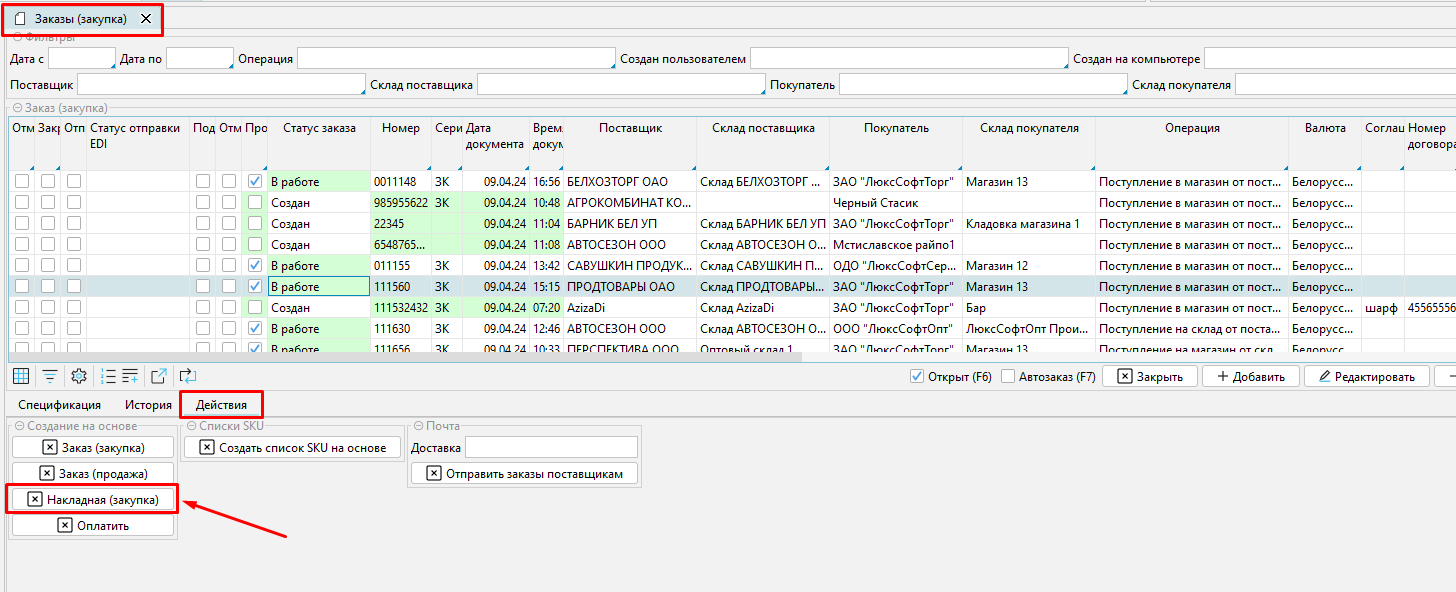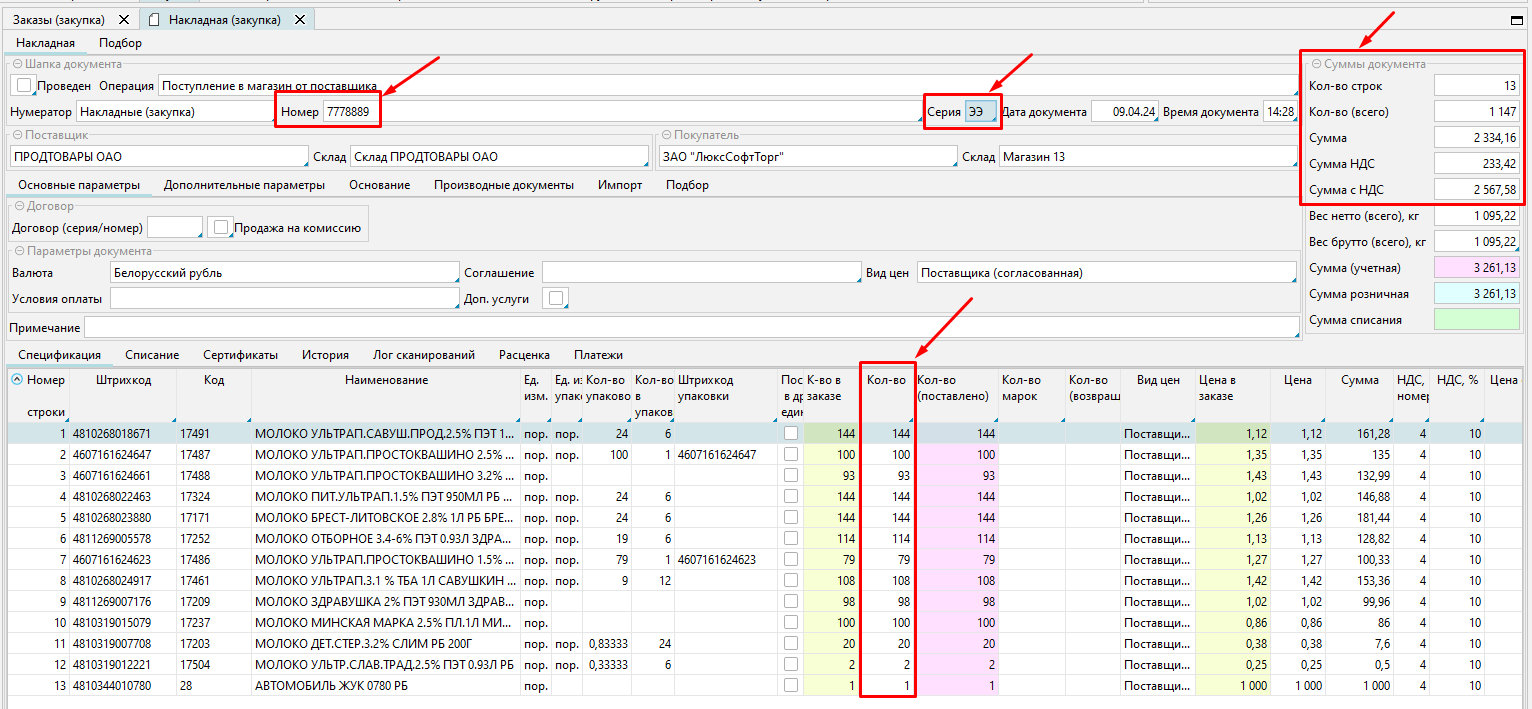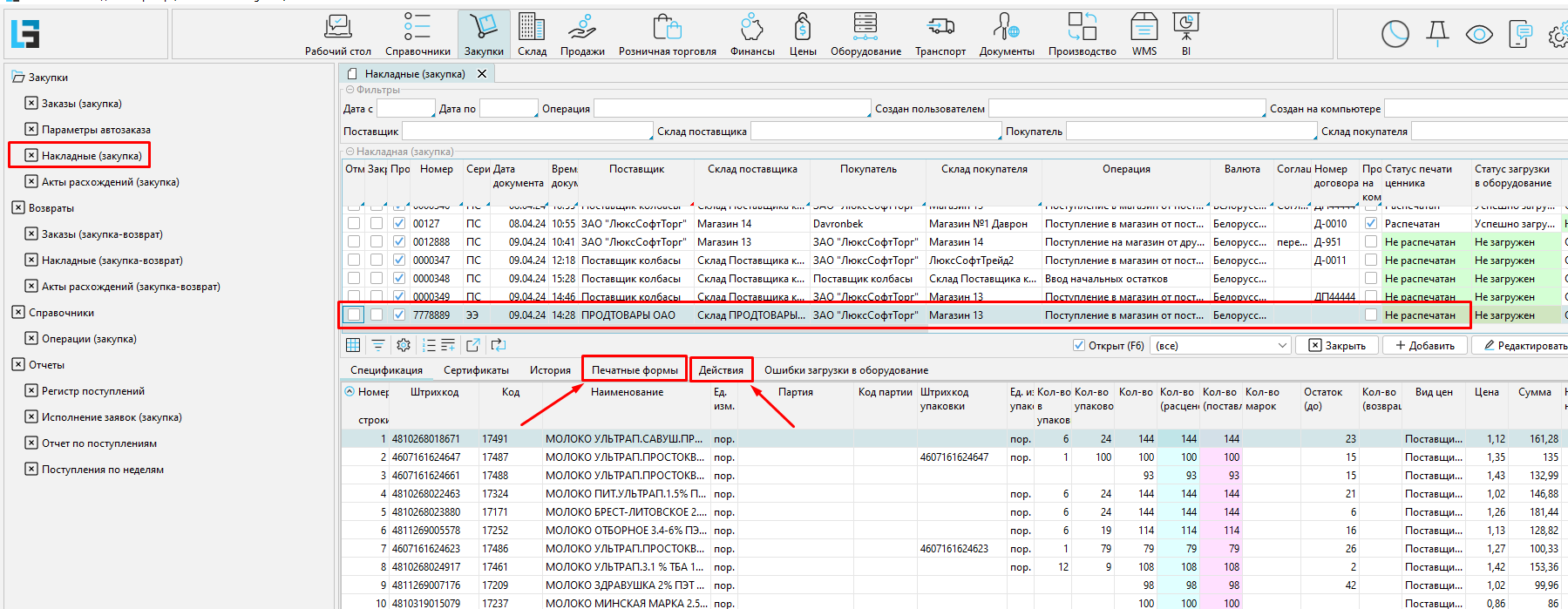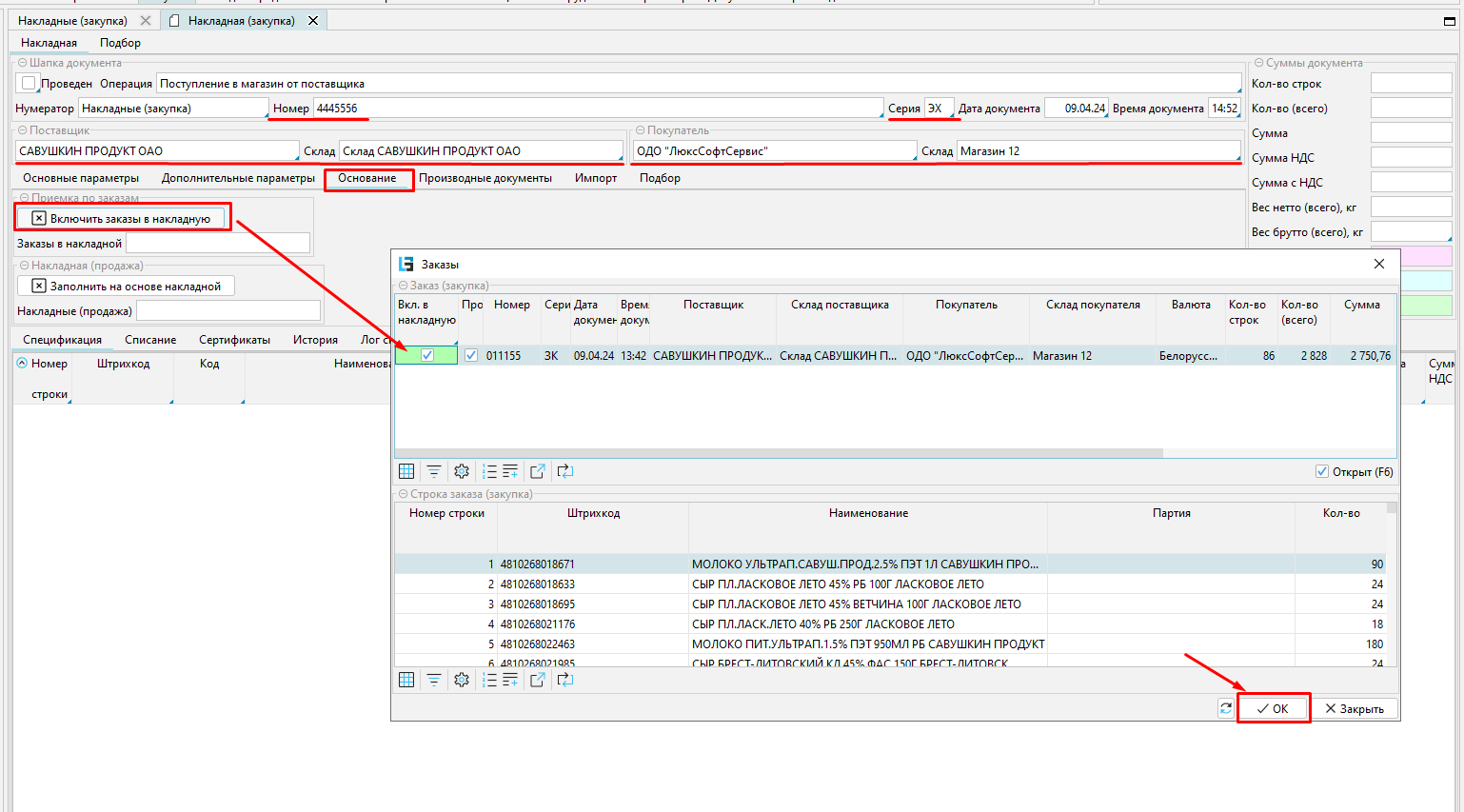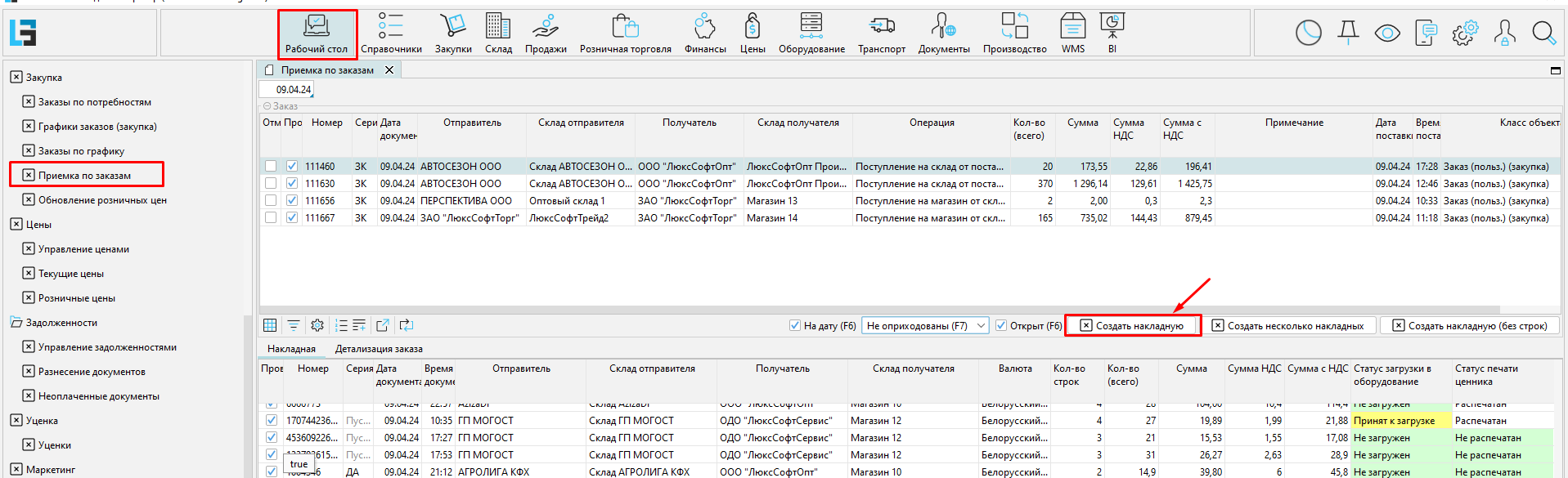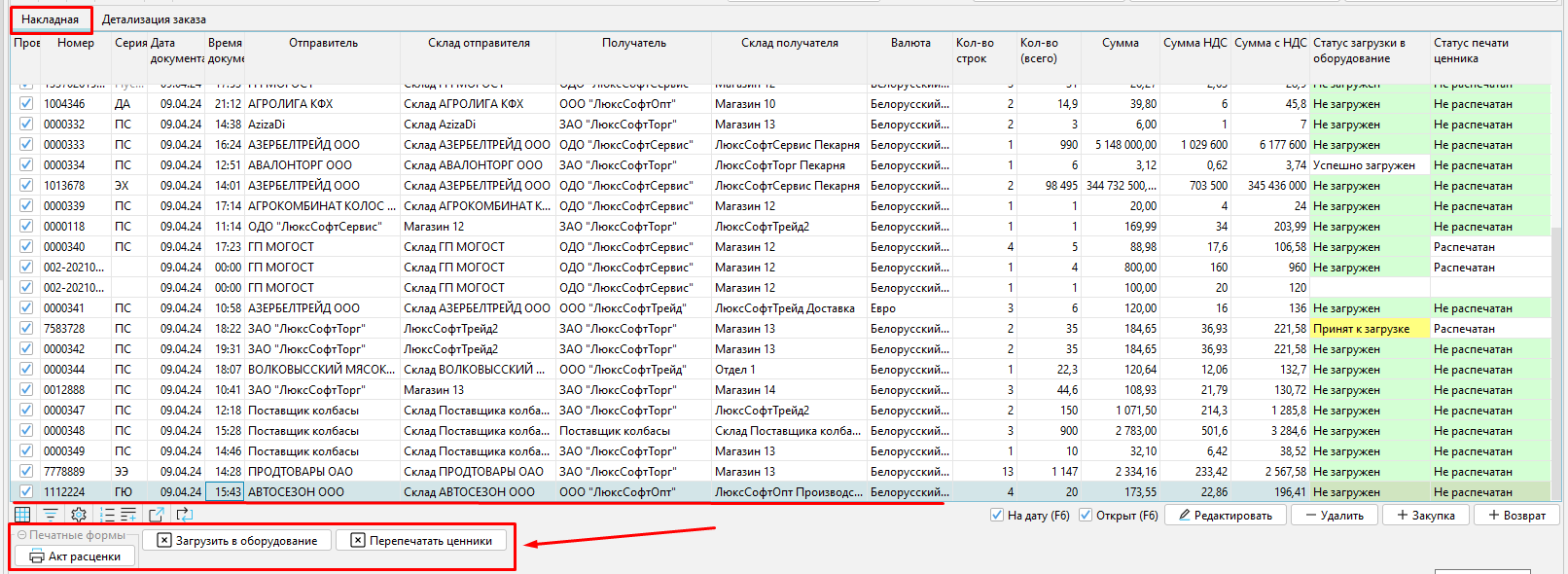Page History
Создание заказа
Заходим на форму Заказы - модуль Закупки раздел Закупки.
Нажимаем кнопку "Добавить".
Заполнение документа
- Заполняем Шапку заказа и Спецификацию через закладку Подбор.
*Примечание 1: Выбор операции осуществляется в соответствии с видом поступления заказываемого товара.
*Примечание 2: Для изменения даты поставки необходимо перейти в закладку Дополнительные параметры и установить необходимую дату.
- В Подборе мы вносим количество необходимого для поступления товара от поставщика в колонке "Кол-во товара в документе".
*Примечание 3: Для анализа количества товара к заказу можно вносить "Период для расчета продаж",
тогда программа будет подсказывать необходимое количество товара, рекомендуемое к закупке.
- Переходим обратно в раздел спецификации и визуально проверяем каждую позицию на наличие возможной ошибки при внесении.
*Примечание 4: Для удаления лишних позиций используется колонка "Удалить" с кнопочками удаления по каждой позиции.
- После проверки нажимаем кнопку "Провести", после чего наш заказ получит статус "В работе".
- Для распечатки печатной формы Заказа либо сохранения файла *.xls, переходим в закладку Печатные формы и нажимаем кнопку Заказ.xls.
- Для отправки оповещения поставщику с данными по заказу используется кнопка "Отправить заказ поставщику" в закладке "Действия".
- Для создания накладной поступления на основе заказа необходимо нажать кнопку "Накладная (закупка)" в закладке "Действия".
...
Наличие предварительно созданного Заказа на закупку позволяет значительно упростить создание приходных накладных.
Существует несколько способов создания Накладной (закупка) на основе заказа:
1.С помощью кнопки "Накладная (закупка)".
На форме Заказы (закупка) курсор устанавливается на нужный заказ и на закладке "Действия" нажимается кнопка "Накладная (закупка)".
После чего нам необходимо будет внести Номер и Серию в шапке накладной, проверить количество по ТТН, а
...
также сверить суммы поставки.
...
После проведения документа на форме Накладные (
...
закупка) появится наша проведенная накладная.
...
Распечатываем реестр цен через кнопку "Акт расценки" в закладке "Печатные формы" ,
Распечатываем Ценники и загружаем товары и цены в оборудование в закладке "Действия" по соответствующим кнопкам.
Приемка по заказам
Для удобного приходования Накладных на основе заказов в модуле Рабочий стол используется форма Приемка по заказам
Для создания накладной используется кнопка "Создать накладную"
2. Выбор заказа в накладной.
На форме Накладные (закупка), по кнопке "Добавить", создается новая накладная. Заполняется шапка документа: номер, серия, поставщик, покупатель. На закладке "Основание" по кнопке "Включить заказы в накладную" вызывается список заказов, сделанных данному поставщику для указанного в шапке магазина. В поле "Вкл. в накладную" отмечаются заказы, на основании которых будет сформирована спецификация накладной. Нажимаем кнопку "ОК".
Далее выполняются общие действия для ввода накладных на закупку:
- проверка количества и сумм;
- проведение накладной;
- печать актов и ценников;
- загрузка в оборудование.
3. Приемка по заказам
На форме Рабочий стол / Приемка по заказам , по умолчанию отображаются неоприходаванные заказы на указанную выше дату. Для создания накладной устанавливаем курсор на нужный заказ и нажимаем кнопку "Создать накладную".
Если приходная накладная была составлена по нескольким заказам, то, перед нажатием кнопки, нужные заказы отмечаются в поле "Отм".
После создания и проведения накладной на основе заказа в нижней части формы в закладке "Накладная" появится наша оприходованная ТТН
...
Здесь же можно выполнить все необходимые действия с Накладной - производить печать или загрузку данных в оборудование.